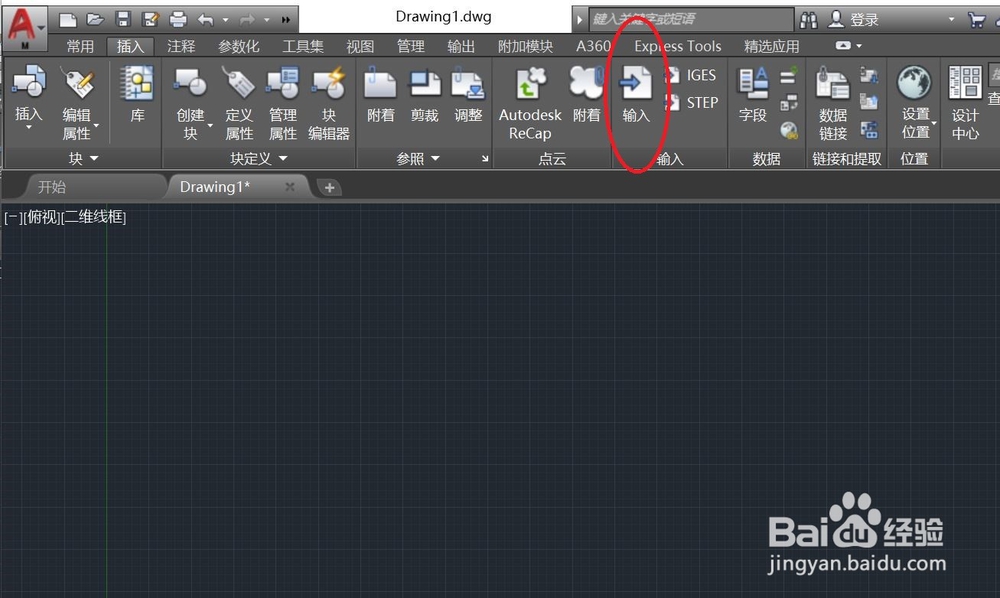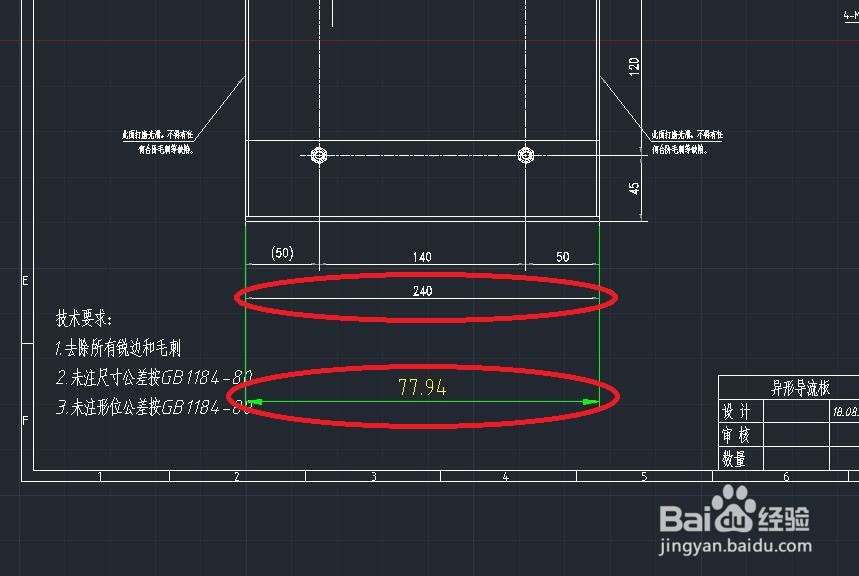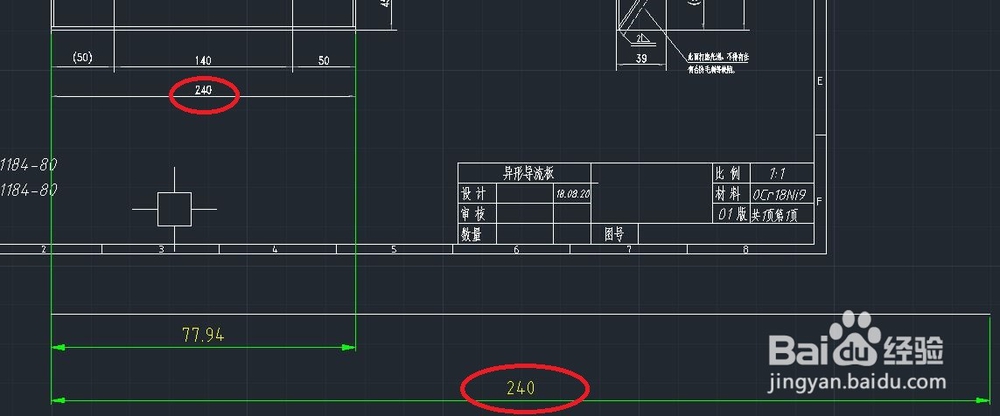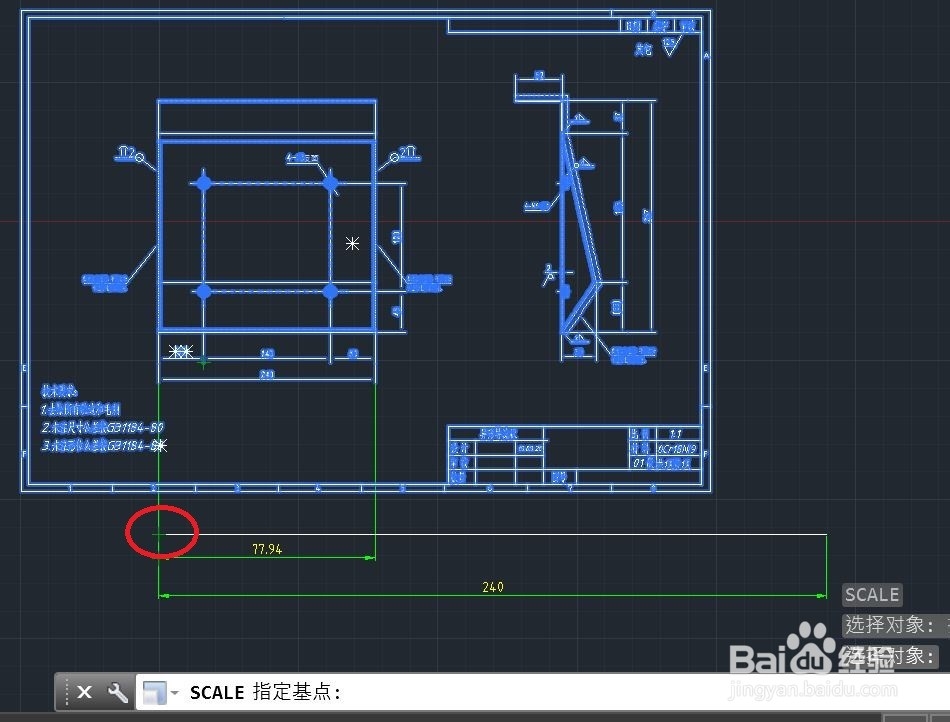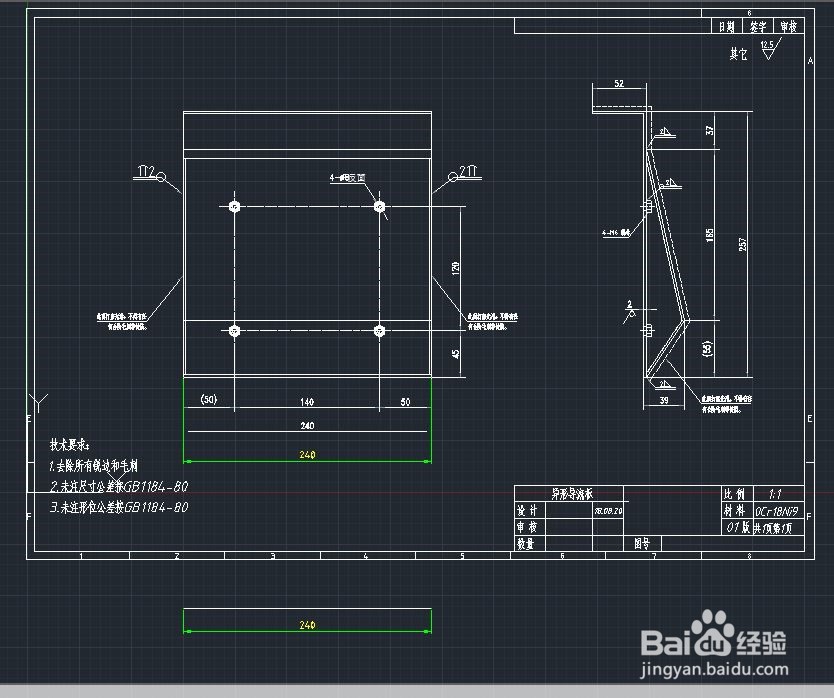1、双击CAD图标,打开CAD;CAD需要2017以上版本,本示范采用2018版本
2、点击标题栏中“插入”命令,再点击“输入”命令;或者输入快捷命令“IMPORT”
3、选择需要转化的PDF文件,点击“打开”;此PDF文件中线条需要清晰,否则可能会导致转化失败
4、选择合适的参数,点击“确定”CAD就会转化DWG格式文件
5、转化完成后会发现图纸实际比例和标注比例可能不一致,我们可以用“SC”比例缩放命令去调整;比如图中某个尺寸为240mm,而标注出来只有77.94mm
6、画一条与图纸标注一致的直线:如图纸中的240mm的尺寸,先画一条长240mm直线
7、输入快捷键“SC”,选择缩放对象,“空格”键确定
8、选择缩放基点,“空格”键确定
9、输入参照“R”,“空格”键确定
10、选择原始的长度,再选择新的长度;即:选择图中的三个点
11、这样就可以得到与图纸比例相同的DWG格式的文件